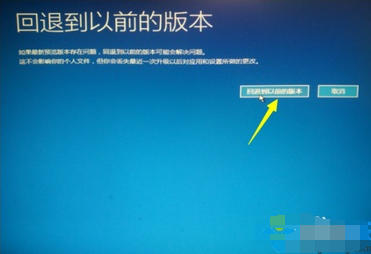出现这种情况可能是硬汪绝件出了状况,我们可以从硬件上去尝试解决问题。打开机箱,把内存条拔起来擦拭干净,内存插困罩姿槽也彻底清理下,重新插回去试试看。同样的硬件,运行不同的系统,甚至不同时间运行同一系统,也会出现不同的状况。所以说,尝鲜新系统也是具有一定的风险,目前建议在虚拟机下体验。
解决方法如下:
1、当Win10更新后无法进入桌面时,最有效的解决方法就是进入“系统菜单”界面,通过“安全模式”或“返回以前的系统”方法进行修复。进入“系统菜单”方法:通过长按“电源”键强制关机并重启开机三次及以上时,将自动进入“系统菜单”界面。如图所示:
2、从打开的闷神“系统菜单”界面中,依次选择“疑难解答”-“高级选项”-“回退到以前的版本”项。如图所示:
3、此时将显示“退回到以前的版”界面,直接点击“回退到以前的版本”按钮,即可进入Win10版本回退恢复模式。
4、最后电脑将自动重启并进入“回退到以前版本Windows”的操作,在此只需要耐心等待一会,就会出现Win10登录画面啦。
5、当然,如果可以进入“安全模式”的话,则可以选择优先进入安全模式,并在安全模式下禁用硬件驱动或卸载更新来解决Win10无法启动进入桌面的问题。
标签:win10,进不了,修复